HP ZBook 17 G3 Mobile Workstation (ENERGY STAR) Manuel d'utilisateur
Naviguer en ligne ou télécharger Manuel d'utilisateur pour Carnets de notes HP ZBook 17 G3 Mobile Workstation (ENERGY STAR). HP ZBook 17 G3 Mobile Workstation Brugervejledning [da] [it] [pt] Manuel d'utilisatio
- Page / 84
- Table des matières
- MARQUE LIVRES
- Brugervejledning 1
- Sikkerhedsadvarsel 3
- Indholdsfortegnelse 5
- 1 Velkommen 11
- Her nder du oplysninger 12
- Her nder du oplysninger 3 13
- 2 Komponenter 14
- Højre side 5 15
- 6 Kapitel 2 Komponenter 16
- TouchPad 18
- Lysdioder 19
- Knapper og ngeraftrykslæser 20
- Specialfunktionstaster 21
- Brug af genvejstasterne 22
- I bunden 23
- 14 Kapitel 2 Komponenter 24
- Mærkater 25
- Komponent 26
- (3) Serienummer 26
- (4) Garantiperiode 26
- 3 Netværksforbindelser 27
- Tilslutning af et modemkabel 30
- 4 Skærmnavigation 32
- Tonger-knibe-zoom 33
- Rulning med to 33
- ngre (kun TouchPad) 33
- 5 Underholdningsfunktioner 36
- Brug af video 37
- Opsætning af HDMI-lyd 39
- Transport 41
- Intel-produkter) 42
- 6 Strømstyring 43
- Brug af batteristrøm 45
- Brug af HP batterikontrol 46
- Udtagning af batteriet 47
- 3. Fjern servicedækslet (2) 48
- 38 Kapitel 6 Strømstyring 48
- Batteribesparelse 49
- Opbevaring af et batteri 49
- Bortskaelse af et batteri 49
- Sådan udskifter du et batteri 49
- Brug af ekstern vekselstrøm 50
- 7 Sikkerhed 51
- Brug af adgangskoder 52
- Brug af antivirussoftware 59
- Brug af rewallsoftware 59
- 8 Vedligeholdelse 62
- Rengøring af computeren 63
- Rengøring af skærmen 64
- Rengøring af siderne og låget 64
- Brug af Windows-værktøjer 67
- Brug af Computer Setup 72
- Opdatering af BIOS 74
- 12 Specikationer 79
- 13 Elektrostatisk udledning 80
- 14 Tilgængelighed 81
Résumé du contenu
Brugervejledning
x
1 VelkommenEfter at du har kongureret og registreret computeren, anbefales det, at du udfører følgende trin for at få mest muligt ud af din investeri
Her nder du oplysningerBrug denne tabel til at nde ressourcer, der indeholder produktoplysninger, brugsanvisninger med mere.Ressource Indholdsforteg
Ressource IndholdsfortegnelseGå til http://www.hp.com/go/orderdocuments.*Du kan nde den begrænsede HP-garanti sammen med brugervejledningerne på dit
2 KomponenterFinde din hardwareSådan nder du ud af, hvilken hardware der er installeret på computeren:▲Skriv Enhedshåndtering i søgefeltet på procesl
Komponent BeskrivelseADVARSEL! For at undgå høreskader skal du regulere lydstyrken, inden du tager hovedtelefoner, øresnegle eller et headset på. Se G
VenstreKomponent Beskrivelse(1) Slot til sikkerhedskabel Til tilslutning af et valgfrit sikkerhedskabel til computeren.BEMÆRK: Sikkerhedskablet er des
SkærmKomponent Beskrivelse(1) WLAN-antenner* Sender og modtager trådløse signaler til kommunikation med trådløst lokalnetværk (WLANs). Antenner til di
ForovenTouchPadKomponent Beskrivelse(1) Pegepind Flytter markøren samt vælger og aktiverer elementer på skærmen.(2) Venstre Pegepind-knap Funger
LysdioderKomponent Beskrivelse(1) Lysdiode for strøm ●Tændt: Computeren er tændt.●Blinker: Computeren er i slumretilstand, hvilket er en strømsparetil
© Copyright 2016 HP Development Company, L.P.Bluetooth er et varemærke tilhørende dets indehaver og anvendes af HP Inc. under licens. Intel og Thunder
Knapper og ngeraftrykslæserKomponent Beskrivelse(1) Tænd/sluk-knap●Når computeren er slukket, skal du trykke på knappen for at tænde den.●Når compute
Komponent Beskrivelse(3) Knappen Lydløs Slår højttalerlyden fra/til.(4) Fingeraftrykslæser (kun udvalgte produkter) Gør det muligt at logge på Windo
Brug af genvejstasterneSådan bruges en hurtigtast:▲Tryk på tasten fn og derefter på den korrekte funktionstast ud fra nedenstående ikoner.Tryk på fn+f
I bundenKomponent Beskrivelse(1) Servicedæksel Giver adgang til harddiskrummet, slotten til WLAN-modulet, slotten til WWAN-modulet og hukommelsesmod
ForsideKomponent Beskrivelse(1) Lysdiode for trådløs Tændt: Der er tændt for en integreret trådløs enhed, f.eks. en enhed til trådløst lokalnetværk (
MærkaterMærkaterne på computeren indeholder oplysninger, som du kan få brug for ved fejlnding i forbindelse med systemproblemer, eller når du har com
Komponent (3) Serienummer (4) Garantiperiode ●Mærkat med lovgivningsmæssige oplysninger – Indeholder lovgivningsmæssige oplysninger om computeren.●
3 NetværksforbindelserDu kan have computeren med dig overalt. Men selv når du er hjemme, kan du udforske verden og få adgang til oplysninger fra milli
Oprettelse af forbindelse til et WLANBEMÆRK: Når du opsætter internetadgang hjemme, skal du oprette en konto hos en internetudbyder (ISP). Kontakt en
Visse mobilnetoperatører kræver brugen af et SIM-kort. Et SIM-kort indeholder grundlæggende oplysninger om dig, f.eks. en PIN-kode (Personal Identica
SikkerhedsadvarselADVARSEL! For at mindske risikoen for varmerelaterede skader eller overophedning af computeren må du ikke placere den direkte i skød
Benyt nedenstående fremgangsmåde for at tilslutte netværkskablet:1. Slut netværkskablet til computerens netværksstik (1).2. Sæt den anden ende af netv
Tilslutning af en lande-/områdespecik modemkabeladapterTelefonstik varierer afhængigt af land/område. Hvis du skal bruge modem og modemkabel uden for
4 SkærmnavigationDu kan navigere på computerskærmen på følgende måder:●Brug berøringsbevægelser direkte på computerskærmen (kun udvalgte modeller)●Bru
Tonger-knibe-zoomBrug tonger-knibezoom for at zoome ud eller ind på billeder eller tekst.●Zoom ud ved at sætte to spredte ngre på TouchPad-zonen el
Tryk med re ngre (kun TouchPad)Brug re-nger-tryk for at åbne handlingscenter.●Tryk med re ngre på touchpad'en for at åbne handlingscenter o
Strygning med tre ngre (kun TouchPad)Brug strygning med tre ngre for at få vist åbne vinduer og til at skifte mellem åbne vinduer og skrivebordet.●S
5 UnderholdningsfunktionerBrug din HP-computer til forretning eller fornøjelser for at mødes med andre via webcam, mikse lyd og video eller tilslutte
Tilslutning af headset ADVARSEL! For at undgå risikoen for personskade skal du sænke lydstyrken, inden du tager hovedtelefoner, øresnegle eller et hea
Tilslutning af videoenheder ved hjælp af et VGA-kabel (kun udvalgte produkter)BEMÆRK: Hvis du vil tilslutte en VGA-videoenhed til din computer, skal d
Tilslutning af videoenheder med et HDMI-kabel (kun udvalgte produkter)BEMÆRK: Hvis du vil tilslutte en HDMI-enhed til din computer, skal du bruge et H
iv Sikkerhedsadvarsel
Sådan sætter du lydstreamen tilbage til computerens højttalere:1. Højreklik på ikonet Højttalere i meddelelsesområdet yderst til højre på proceslinjen
BEMÆRK: Du opnår de bedste resultater, især hvis du vælger "Udvid"-muligheden, hvis du tilpasser skærmopløsningen på den eksterne enhed, som
Søgning efter og tilslutning til Intel WiDi-certicerede skærme (kun udvalgte Intel-produkter)Brug Intel WiDi trådløst overføre individuelle ler som
6 StrømstyringBEMÆRK: En computer har enten en strømknap eller en tænd/sluk-knap. Ordet tænd/sluk-knap anvendes i hele denne vejledning til at henvise
FORSIGTIG: For at reducere risikoen for eventuel lyd- og videoforringelse eller tab af lyd- eller videoafspilningsfunktioner eller tab af oplysninger,
●Hvis du vil se procentdelen af resterende batterispænding og den aktuelle strømstyringsplan, skal du placere musemarkøren over batterimålerikonet .●
Sådan nder du batterioplysningerSådan får du adgang til oplysninger om batteri:1. Skriv support i søgefeltet på proceslinjen, og vælg appen HP Suppor
●Opbevar batteriet et køligt, tørt sted.●Vælg indstillingen Strømsparer under Strømstyring.Håndtering af lav batterispændingI dette afsnit beskrives d
3. Fjern servicedækslet (2).4. Fjern batteriet fra systemkortet (1).5. Fjern de 3 skruer (2) der fastgør batteriet til computeren.6. Træk i tappen på
Batteribesparelse●Indtast indstillinger for strøm i søgefeltet på værktøjslinjen, og vælg derefter Indstillinger for strøm.‒ eller –●Vælg indstillinge
Indholdsfortegnelse1 Velkommen ...
Brug af ekstern vekselstrømADVARSEL! Oplad ikke computerens batteri, når du er om bord på et y.ADVARSEL! For at mindske potentielle sikkerhedsproblem
7 SikkerhedBeskyttelse af computerenStandardsikkerhedsfunktionerne i Windows-operativsystemet samt i hjælpeprogrammet Setup Utility (BIOS) (ikke Windo
Brug af adgangskoderEn adgangskode er en gruppe af tegn, som du vælger for at beskytte oplysningerne på computeren. Du kan vælge adskillige typer adga
Angivelse af adgangskoder i Computer SetupAdgangskode FunktionBIOS-administratoradgangskode* Beskytter mod adgang til Computer Setup.BEMÆRK: Hvis funk
Ændring af BIOS-administratoradgangskode1. Start Computer Setup.●Computere eller tabletter med tastaturer:▲Tænd eller genstart computeren, og når HP-l
Ændringerne træder i kraft, når computeren genstartes.Indtastning af BIOS-administratoradgangskoderVed prompten for BIOS Aministrator Password (BIOS-a
1. Sluk for tabletten.2. Tryk på tænd/sluk-knappen og knappen Reducér lydstyrke samtidig, indtil opstartsmenuen vises, og tryk derefter på F10 for at
●Computere eller tabletter med tastaturer:1. Sluk for computeren.2. Tryk på tænd-/sluk-knappen, og når HP-logoet vises, skal du trykke på f10 for at å
Brug af automatisk DriveLock i Computer Setup (kun udvalgte produkter)I et erbrugermiljø kan du angive en Automatisk DriveLock-adgangskode. Når Autom
Brug af antivirussoftwareNår du bruger computeren til at få adgang til mail, et netværk eller internettet, kan du udsætte den for computervirus. Compu
4 Skærmnavigation ...
Brug af HP Touchpoint Manager (kun udvalgte produkter)HP Touchpoint Manager er en skybaseret IT-løsning, der gør det muligt for virksomheder at admini
Sådan nder du ngeraftrykslæserenFingeraftrykslæseren er en lille metalsensor, der er placeret et af følgende steder i computeren:●Nær bunden af Touc
8 VedligeholdelseDet er vigtigt at udføre regelmæssig vedligeholdelse for at bevare computeren i optimal tilstand. Dette kapitel forklarer, hvordan du
BEMÆRK: Fordi SSD-drev (solid-state drive) ikke har bevægelige dele, er HP 3D DriveGuard ikke nødvendigt for disse drev.Flere oplysninger ndes i hjæl
ADVARSEL! For at undgå elektrisk stød eller beskadigelse af komponenter må du ikke forsøge at rense din computer, mens den er tændt.1. Sluk for comput
FORSIGTIG: Undgå at udsætte et drev for magnetfelter. Sikkerhedsudstyr med magnetfelter omfatter de metaldetektorer, du går igennem i lufthavne, samt
9 Sikkerhedskopiering og gendannelseDette kapitel indeholder oplysninger om følgende processer. Oplysningerne i dette kapitel er standardprocedure for
Du kan bruge Windows-værktøjer til at oprette punkter for systemgendannelse og oprette sikkerhedskopier af personlige oplysninger. Se Brug af Windows-
Se appen Kom godt i gang for at få yderligere oplysninger og se ere trin.▲Vælg knappen Start, og vælg derefter appen Kom godt i gang.Sikkerhedskopier
●Du skal bruge HP-gendannelsesmediet for at kunne bruge indstillingen Fabriksnulstilling (kun udvalgte produkter). Se Oprettelse af HP gendannelsesmed
Håndtering af lav batterispænding ... 37Identicering af lave batteriniv
Brug af HP genoprettelsesmedier til genoprettelseDu kan bruge HP Recovery-medier for at genoprette det oprindelige system. Du kan bruge denne metode,
Fjernelse af HP gendannelsespartitionen (kun udvalgte produkter)HP Recovery Manager-softwaren giver dig mulighed for at fjerne HP gendannelsespartitio
10 Computer Setup (BIOS), TPM, og HP Sure StartBrug af Computer SetupComputer Setup eller BIOS (Basic Input/Output System) styrer kommunikation mellem
Benyt en af følgende fremgangsmåder for at afslutte menuerne i Computer Setup:●Sådan afslutter du menuerne i Computer Setup uden at gemme dine ændring
Opdatering af BIOSOpdaterede versioner til BIOS kan være tilgængelige på HP's websted.De este BIOS-opdateringer på HP's websted er pakket i
a. Identicér den nyeste BIOS-opdatering og sammenlign den med den BIOS-version, der aktuelt er installeret på computeren. Noter datoen, navnet eller
Sådan får du adgang til TPM-indstillingerne i Computer Setup (Computeropsætning):1. Start Computer Setup. Se Start af Computer Setup på side 62.2. Væl
11 Brug af HP PC Hardware Diagnostics (UEFI)HP PC Hardware Diagnostics er et UEFI (Unied Extensible Firmware Interface), som gør det muligt at køre d
3. Brug de angivne kategorier til at nde dit produkt.- eller -Klik på Find nu for automatisk at lade HP nde dit produkt.4. Vælg din computer, og væl
12 SpecikationerIndgangseektOplysningerne om strøm i dette afsnit kan være nyttige, hvis du har planer om at rejse til udlandet med computeren.Compu
Identikation af status for HP 3D DriveGuard ... 53Opdatering af programmer og drivere ..
13 Elektrostatisk udledningElektrostatisk udledning er udledningen af statisk elektricitet, når to objekter kommer i kontakt med hinanden, f.eks. det
14 TilgængelighedHP designer, leverer og markedsfører produkter og serviceydelser, som kan bruges af alle, herunder personer med handicap, enten som s
IndeksAadgangskoderadministrator 42BIOS-administrator 43bruger 42DriveLock 45administratoradgangskode 42afprøvning af en vekselstrømsadapter 40angivel
Hovedadgangskode til DriveLockændre 47hovedtelefoner, tilslutte 26HP 3D DriveGuard 52HP gendannelsesmedieoprette 56HP gendannelsespartitionfjerne 61ge
Rrejse med computeren 16, 39, 54Rengøring af computeren 53RJ-45-stik (netværk), identicere 6Sserienummer 15Serienummer, computer 15servicemærkater, p
13 Elektrostatisk udledning ..............................









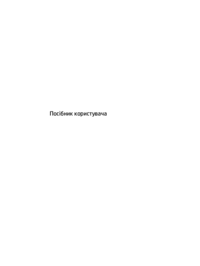
 (114 pages)
(114 pages) (117 pages)
(117 pages) (113 pages)
(113 pages) (105 pages)
(105 pages) (97 pages)
(97 pages) (69 pages)
(69 pages)







Commentaires sur ces manuels